Stripmappen en manga lezen op je Kindle

De iPad is beroemd als de ultieme stripboeklezer, maar dat betekent niet dat je het niet kunt laten lopen voor zijn geld met je Kindle. Hier leest u hoe u uw stripboeken en manga kunt optimaliseren en overbrengen naar uw Kindle.
Natuurlijk, tablets hebben mogelijk grote kleurrijke schermen, die ongetwijfeld beter zijn voor de meeste stripboeken. Maar het e-inkscherm van de Kindle heeft zijn plaats. Je kunt het 's nachts lezen zonder je ogen te belasten, je kunt het buiten lezen in direct zonlicht en de batterij is absoluut moordend. Het scherm is misschien klein, maar voor manga en andere zwart-witte strips is dit een perfect klein apparaat. Helaas kan de Kindle gewone CBR- en CBZ-bestanden niet uit de verpakking lezen. Er is echter een handige tool genaamd Kindle Comic Converter op Windows, macOS en Linux waarmee je je strips kunt omzetten naar een Kindle-vriendelijk formaat en deze kunt optimaliseren zodat je de best mogelijke leeservaring krijgt. (Opmerking: ondanks zijn naam kan Kindle Comic Converter boeken voor Kobo, Nook en andere ereaders optimaliseren.)
Stap één: converteer je CBR- en CBZ-bestanden voor de Kindle
Download Kindle Comic Converter en download eerst start het op je computer. Om een CBR / CBZ-bestand (of een groep bestanden) toe te voegen, klikt u op de knop "Bestand toevoegen".
Kies uw bestand uit de lijst. U kunt Ctrl of Shift ingedrukt houden om meerdere bestanden te selecteren.
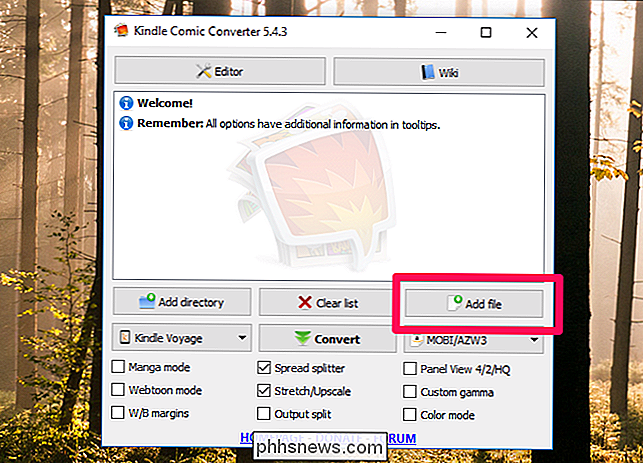
In het programmavenster moet u een lijst met bestanden zien die klaar zijn om te worden geconverteerd.
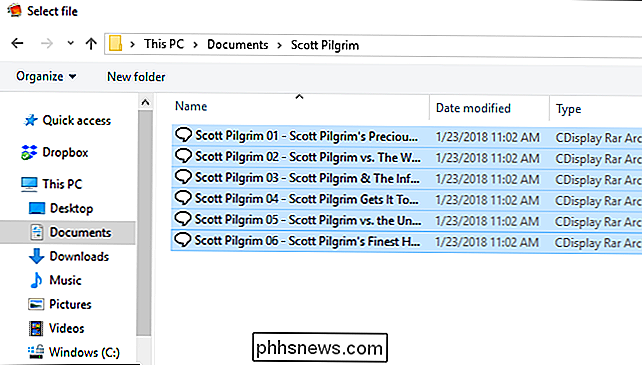
Van daaruit kiest u uw ereader in de vervolgkeuzelijst aan de linkerkant (gebruik ik een Kindle Paperwhite 3), en het moet vooraf uw opties voor u selecteren. Je kunt bepaalde dingen aanpassen als dat nodig is (zoals 'Manga-modus', als de strip in kwestie van rechts naar links wordt gelezen). Ga met de muis over een van de andere opties om te zien wat ze doen.
Klik op de knop Converteren wanneer u klaar bent.
De conversie kan enige tijd duren, afhankelijk van het aantal bestanden dat u hebt geselecteerd. Als het klaar is, zou je je geconverteerde bestanden moeten vinden in dezelfde map als de bronbestanden.
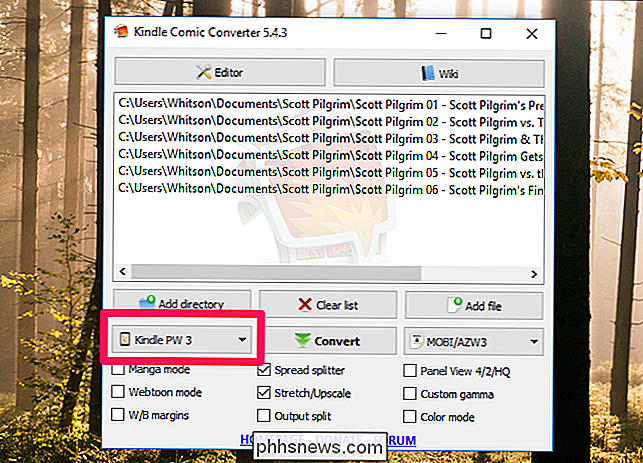
Stap twee: kopieer je strips naar je Kindle
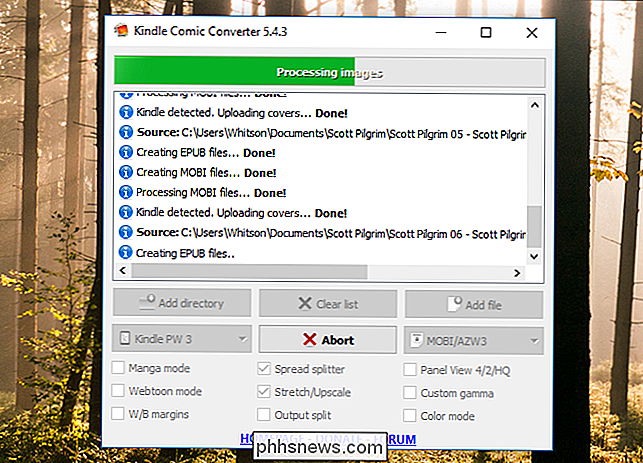
Als je ooit eerder een boek naar je Kindle hebt gekopieerd, is de volgende stap moet bekend zijn. Sluit uw Kindle op uw computer aan met behulp van de USB-kabel. Open de bestandsverkenner van je computer en ga naar de nieuw geopende Kindle-schijf.
Sleep je nieuwe stripbestanden (die waarschijnlijk in MOBI- of AZW3-indeling zijn, tenzij je een andere ereader gebruikt) naar je apparaat Kindle, ik heb ze in de map "documenten" gezet. Uw Kindle uitwerpen en u zou moeten zien dat ze in uw leeslijst verschijnen!
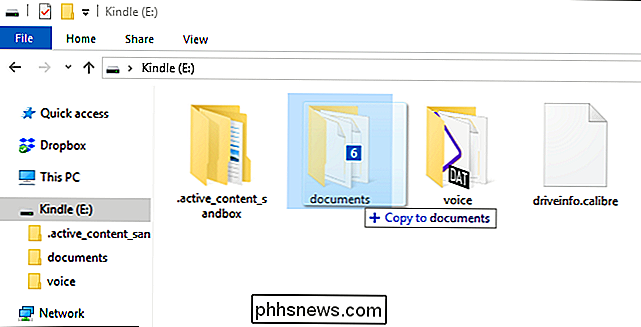
GERELATEERD:
Hoe uw e-boekcollectie te ordenen met Calibre OPMERKING: u kunt ook een hulpmiddel zoals Calibre gebruiken om uw strips te kopiëren naar je Kindle, net zoals andere boeken. Het is een geweldig hulpmiddel als u veel lokale boeken wilt organiseren!
Hier leest u hoe strips op uw apparaat eruit kunnen zien. We hebben
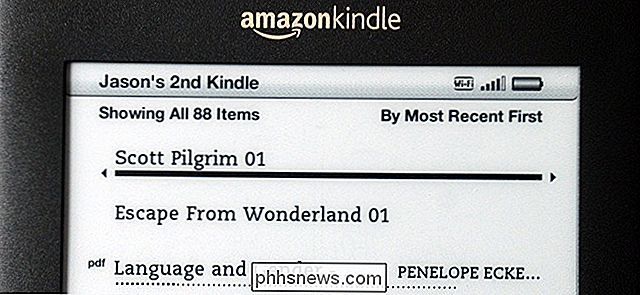
Scott Pilgrim geselecteerd omdat de extreem eenvoudige en contrastrijke lijntekeningen die in de serie worden gebruikt, een goede indicatie zijn van hoe Manga-achtige illustraties er over het algemeen uit zullen zien: Het ziet er fantastisch uit, toch? Het is gemakkelijk te lezen, de lijntekeningen en dialoogbellen zijn helder. En hoe nieuwer de Kindle die je hebt, hoe beter hij eruit zal zien.
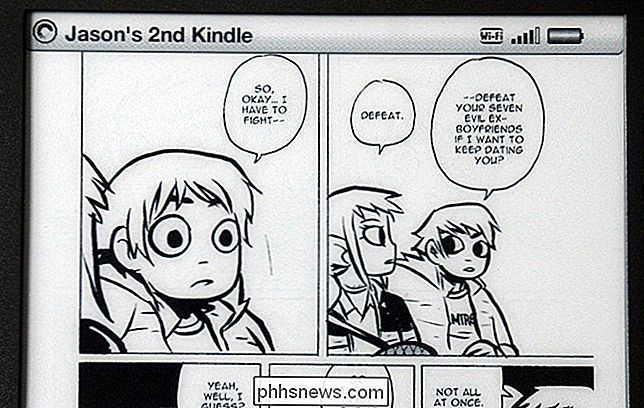
Ter vergelijking, hier is een pagina van
Escape from Wonderland : Gezien het detail en de kleurverzadiging van de originele illustratie, is dit een hele mooie conversie, hoewel je een heleboel mist wat het boek geweldig maakt. Dit zou zeker een boek zijn om te lezen op een tablet, maar het is goed om te weten dat het nog steeds op een Kindle kan worden verwerkt.
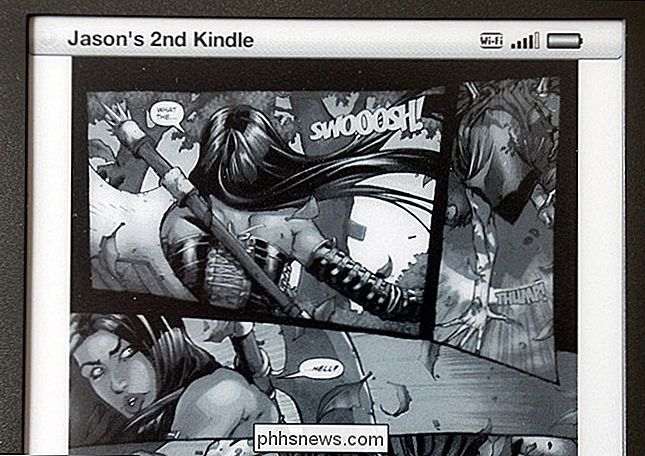

Aangepaste sjablonen maken in Excel
De kans is vrij goed dat u steeds dezelfde typen Excel-spreadsheets maakt. Het maken van een aangepaste sjabloon kan dit proces een stuk soepeler maken. Bij het maken van vergelijkbare spreadsheets openen veel mensen een bestaand blad, verwijderen ze de gegevens die ze daar niet willen hebben en slaan ze het op als een ander bestand.

Backups versus redundantie: wat is het verschil?
Back-ups en redundantiestelsels zijn beide gegevensbeschermingsmethoden, maar ze zijn niet uitwisselbaar. Doe met ons mee terwijl we onderzoeken wat hen anders maakt, en waarom dat belangrijk voor u is. Redundantie is een methode voor gegevensbescherming die bedoeld is als een real-time faalveilige maatregel tegen het falen van de harde schijf.



